Windowsのアクセサリーに『ペイント』という画像加工のツールがあります。
このペイントを使って、背景透明加工された枠内に
自分の犬の写真を加工する方法をメモしておきます。
※バージョンはwindows7です。
今回は、「犬と一生一緒宣言」用のシーリングスタンプ枠画像ダウンロードして
オリジナル画像アイコンを作る方法で紹介します。
※「犬と一生一緒宣言」はfacebbokのファンページです。
DLするには、facebookアカウントを持っていること。
「いいね!」を押してファン限定ページに進む必要があります。
※他の透明処理済みpngファイル画像枠などの編集にも対応します。
1.ペイントプログラムを起動する
2.ダウンロードした枠画像を開く
※フォルダー内の画像枠の上で右クリックして、
プログラムから開く→ペイント でも開けます。
3.選択→オプションの選択で透明の選択にチェック
4.すべて選択
5.選択された枠画像を右クリックして コピー
6.コピーした状態を保って、自分の犬の写真画像を開きます。
貼り付け→ファイルから貼り付け→
7.(貼り付け→ファイルから貼り付け→)対象画像選択
※枠に組み込む自分の犬の画像を小さくしておくと良いです。
8.画像が枠より大きかったら、『サイズ変更』をします。
※ピクセルにチェック
水平方向200pxにすると、縦横比を保ったまま垂直方向の大きさを表示します。
9.先ほどの『枠のコピーを保ったまま』でしたので
自分の犬の画像の上で『右クリック』して『貼り付け』ます。
10.上手に張り付いて、枠の中に自分の犬の顔が出てきましたか?
※位置など微調整して保存します。
11.保存はjpg形式で保存すると写真がキレイです。

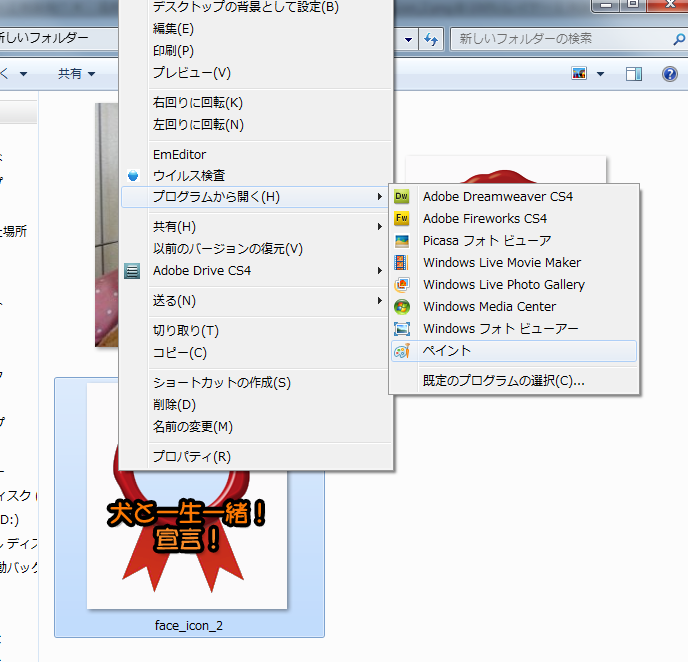












コメント